Plusieurs moyens sont possibles pour créer une facture :
- A partir d’un client
- A partir d’un site
- Directement à partir de la liste des factures
Création à partir d’un client
Cliquez sur le menu « Client ». Rechercher le client à facturer ou créez-le. Lorsque le client à facturer est affichée dans la liste, cliquez sur l’icone « loupe » du client en question.
Lorsque le client est affiché, appuyez sur l’onglet « Factures » puis appuyez sur le bouton « Créer une facture » :
Un formulaire de création de facture est alors affiché en pleine page. Remarquez que l’adresse de facturation est automatiquement renseignée par l’adresse du client à facturer. Saisissez le type de facture ainsi que le mode de règlement puis enregistrez la facture :
Votre facture est créée !
Création d’une facture à partir d’un site
Cliquez sur le menu « Site ». Rechercher le site à facturer ou créez-le. Lorsque le site à facturer est affiché dans la liste, cliquez sur l’icone « loupe » du site en question.
Lorsque le client est affiché, appuyez sur l’onglet « Factures » puis appuyez sur le bouton « Créer une facture » :
Un formulaire de création de facture est alors affiché en pleine page. Remarquez que les adresses d’intervention et de facturation sont automatiquement renseignées (le client lié à la facture correspond au client par défaut du site choisi). Saisissez le type de facture ainsi que le mode de règlement puis enregistrez la facture :
Votre facture est créée !
Création d’une facture à partir de la liste des factures
Enfin, une facture peut-être créée à partir de la liste des factures.
Cliquez sur le menu « Factures » puis sur le bouton « Créer facture » :
Un formulaire de création de facture est alors affiché en pleine page. Remarquez que les adresses d’intervention et de facturation sont vides. En effet, Logisav ne sait pas encore à qui attribuer cette facture. Pour cela, cliquez sur le bouton « Modifier » de l’adresse de facturation et sélectionnez le client à facturer. Enregistrez la facture.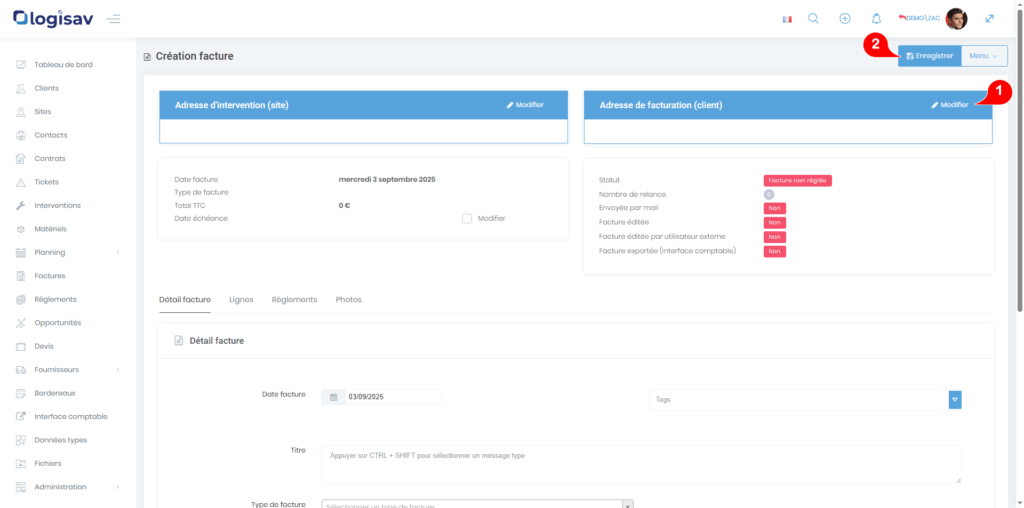
Votre facture est créée !
Vous pouvez passer au chapitre suivante pour :
- ajouter une ligne
- ajouter un règlement ou un acompte

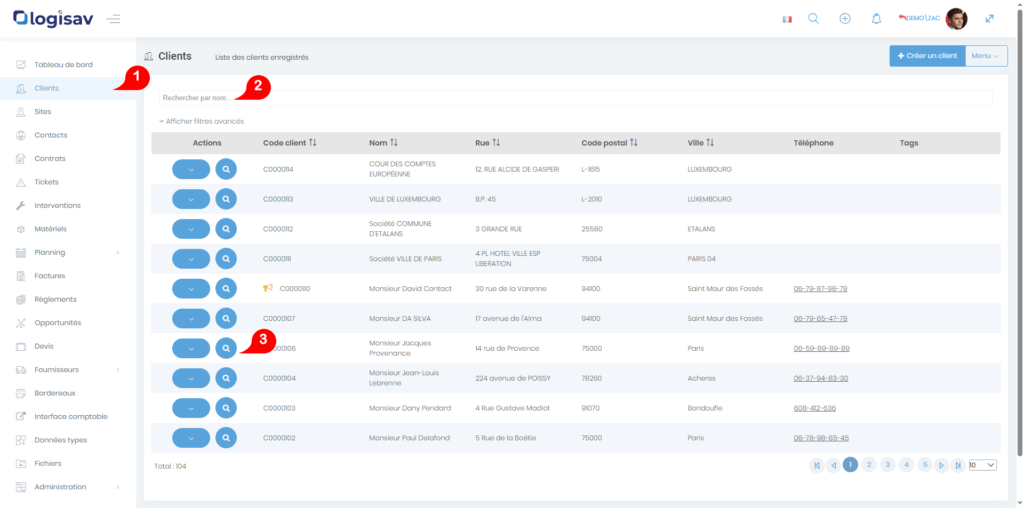
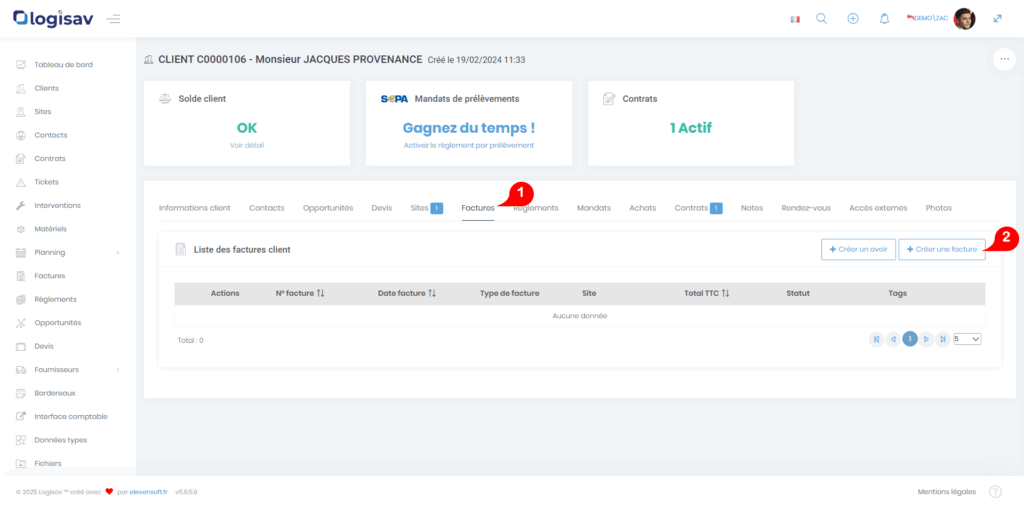
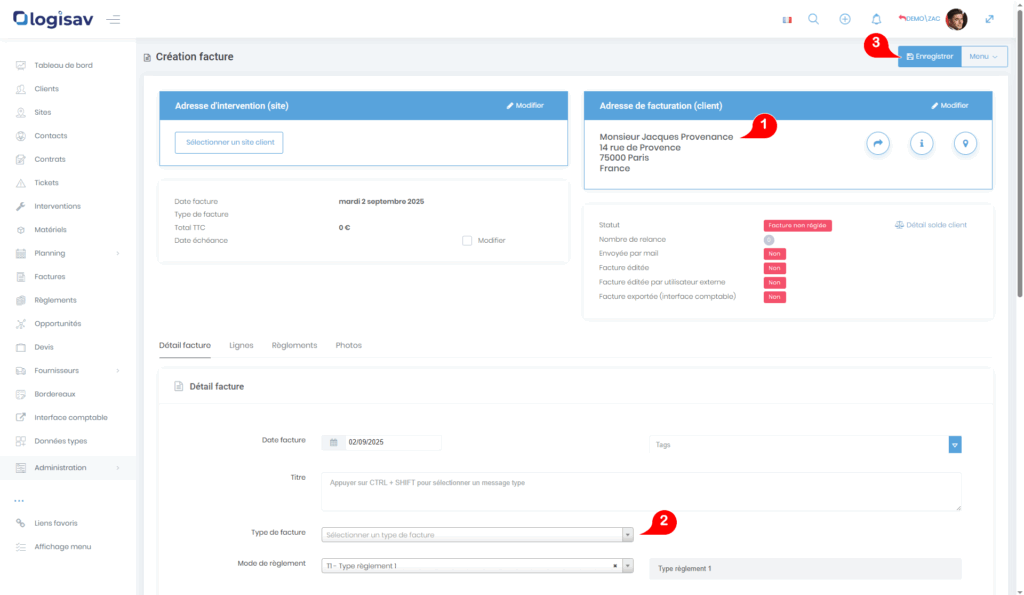
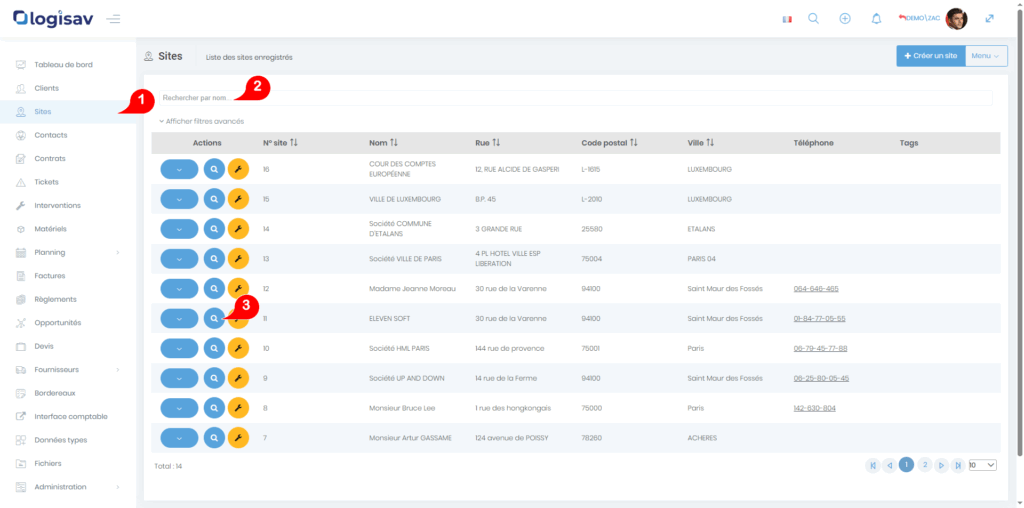
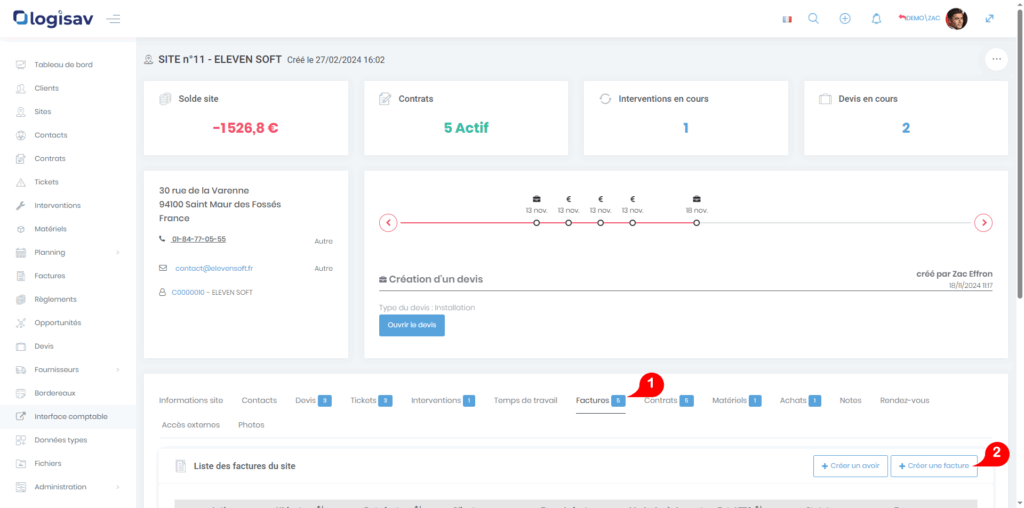
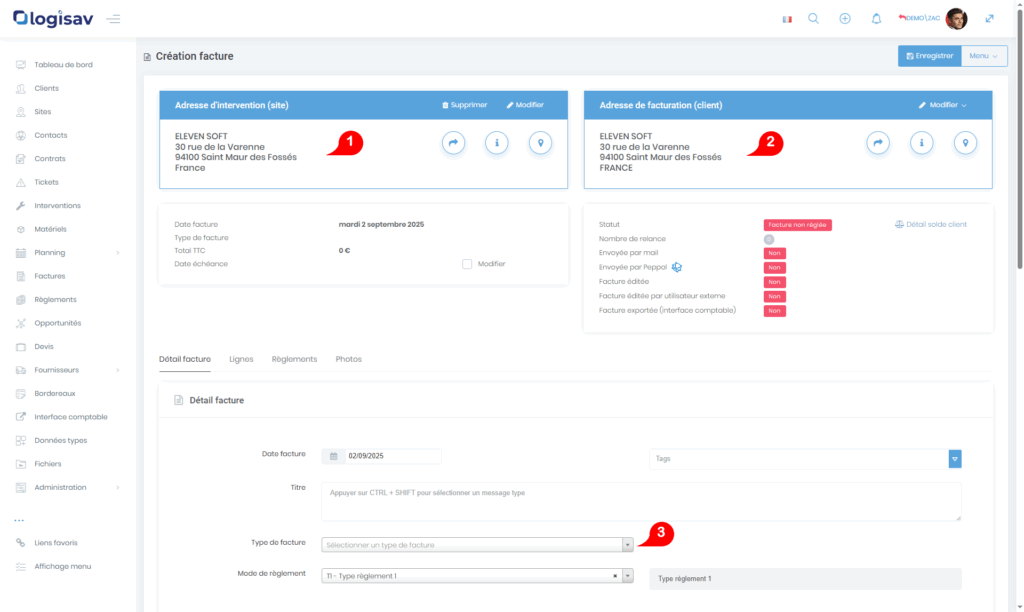
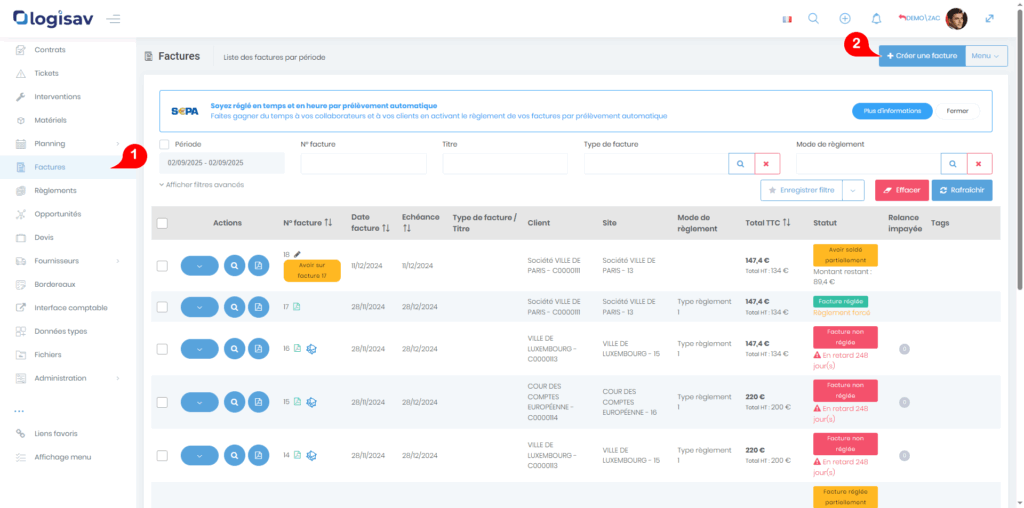
Comments are closed.